星际争霸2怎么设置成中文-星际争霸2怎置成中文教程
时间:2024-02-02 | 作者: | 阅读:0在游戏星际争霸2中界面如果不是中文,对于不熟悉其他语言的玩家理解游戏内容比较困难,因此星际争霸2中加入了中文设置功能,在设置中就可以修改成中文,以下是具体教程一起来看看吧。
星际争霸2怎么成设置中文1、先打开星际争霸2游戏。
2、进入游戏后,点击游戏右下角的电脑图标。
3、然后选择第一个选项按钮。
4、之后选择游戏左侧的语言和地区选项。
5、最后将文字语言设置更改为简体中文。
来源:https://www.0101shop.com/article/12653.html
免责声明:文中图文均来自网络,如有侵权请联系删除,心愿游戏发布此文仅为传递信息,不代表心愿游戏认同其观点或证实其描述。
相关文章
更多-

- 星际争霸2神族石像获取途径是什么 需要哪些资源
- 时间:2025-12-03
-
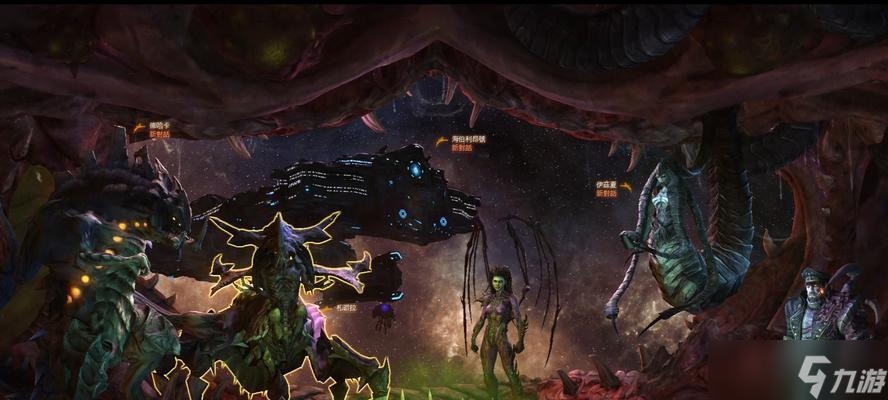
- 星际争霸2中虫族狗子怎么获取 获取虫族狗子的方法是什么
- 时间:2025-11-26
-

- 《星际争霸2》国服今日正式回归 账号数据完整保留
- 时间:2025-10-28
-

- 经典赛事回归 《星际争霸2》宣布将重返电竞世界杯
- 时间:2025-04-05
-

- 前《星际争霸2》设计师大维京RTS新作《星战王牌》Beta测试开启
- 时间:2024-11-08
-

- 前《星际争霸2》开发者新作《Battle Aces》将于下周开启测试
- 时间:2024-06-20
-

- 《星际争霸2》虫族兵种一览
- 时间:2024-06-11
-

- 《星际争霸2》虫群之心农民数量介绍
- 时间:2024-06-11
精选合集
更多大家都在玩
大家都在看
更多-

- 合成神龙小游戏推荐
- 时间:2026-01-15
-

- 傻子网名男生两个字霸气(精选100个)
- 时间:2026-01-15
-

- 千年寻仙追杀仇人攻略
- 时间:2026-01-15
-

- 空灵诗篇商店换购教程
- 时间:2026-01-15
-

- 支付宝怎么发送口令红包?支付宝发送口令红包的方法
- 时间:2026-01-15
-

- 玉茗茶骨第4集剧情介绍
- 时间:2026-01-15
-
- 抖音切片是怎么赚钱的?
- 时间:2026-01-15
-

- 好听昵称唯美男生霸气网名(精选100个)
- 时间:2026-01-15
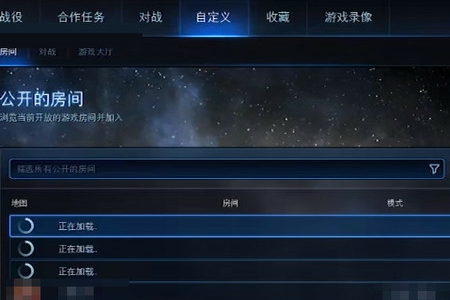
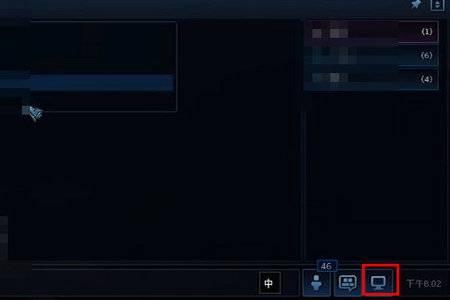
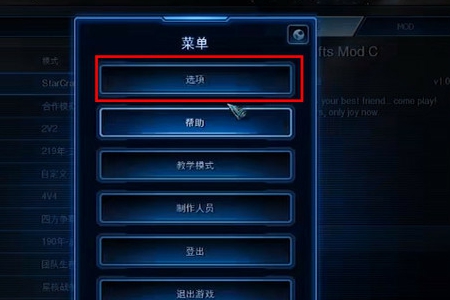

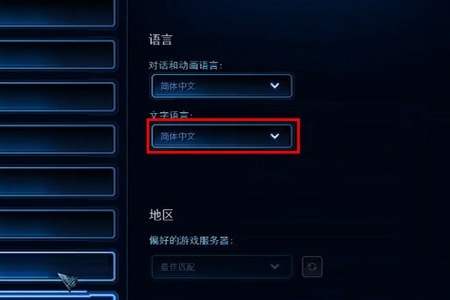


![《这是我的土地》 v1.0.3.19014升级档+未加密补丁[ANOMALY] v1.0.3.19014](https://img.wishdown.com/upload/soft/202601/04/1767522369695a4041041f4.jpg)




![《海港物语》 v1.2.0升级档+未加密补丁[TENOKE] v1.2.0](https://img.wishdown.com/upload/soft/202601/15/176846413069689f02db6a0.jpg)




